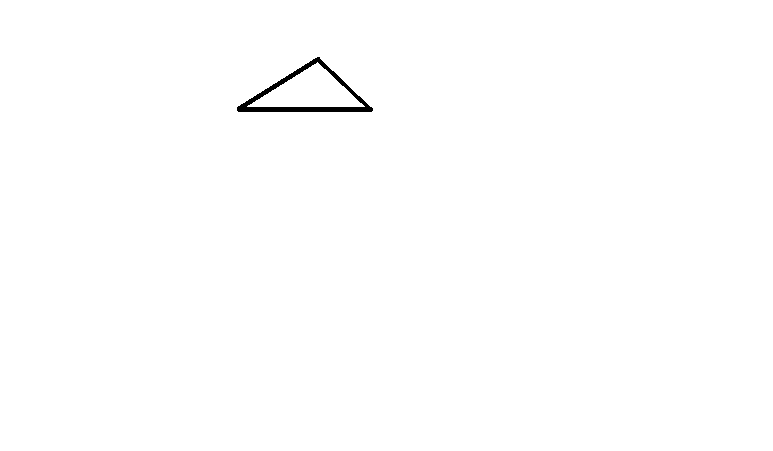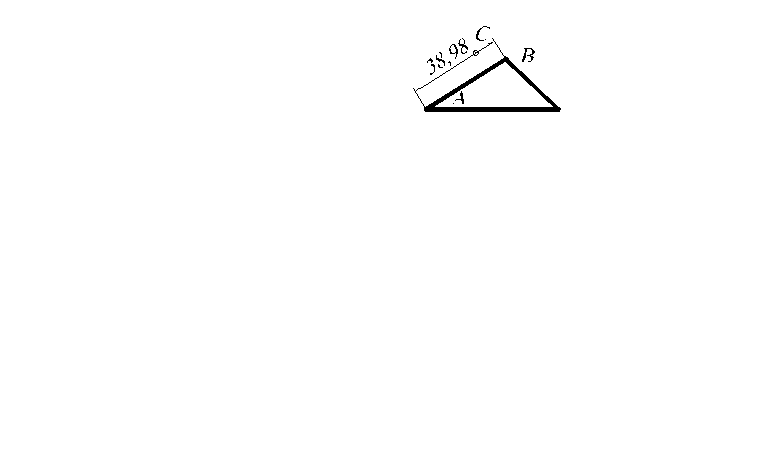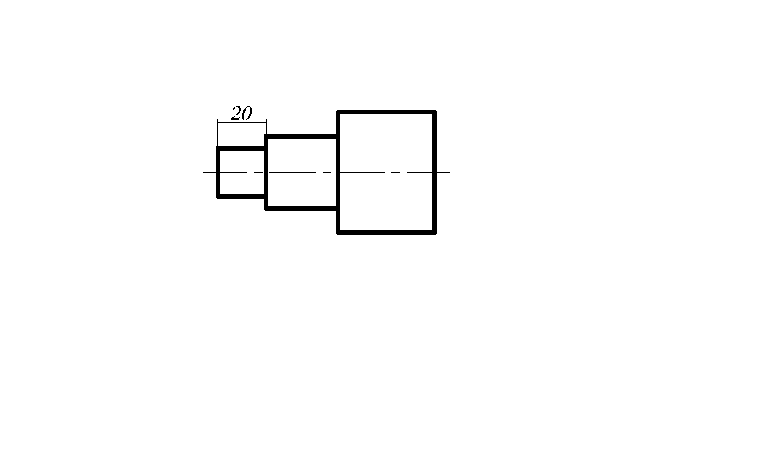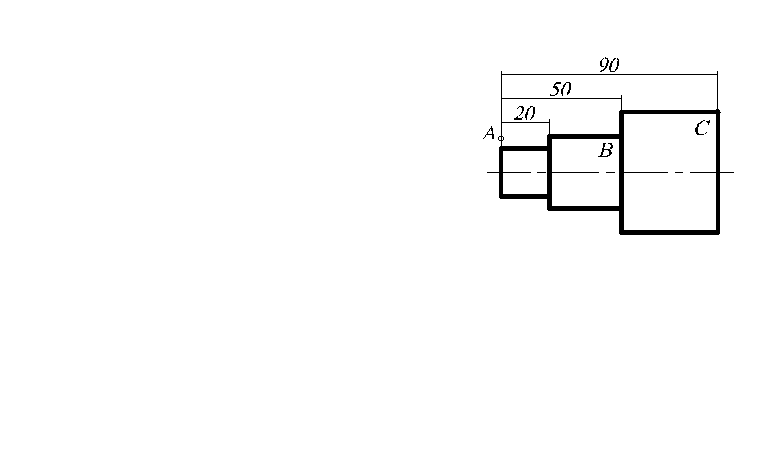- •Е. И. Шангина компьютерная графика
- •Предисловие
- •Глава 1 геометрические множества и системы координат
- •1. Множества
- •1.1. Основные понятия теории множеств
- •1.2. Отображения и преобразования
- •1.3. Теоретико-множественный подход к задачам на построение
- •1.4. Геометрические пространства и их размерность
- •1.5. Формирование пространства
- •1.6. Приёмы подсчета параметров
- •6. Расслоение множества на классы эквивалентности.
- •1.7. Параметрический подход к решению задач начертательной геометрии
- •2. Системы координат
- •2.1. Прямоугольные декартовы координаты
- •2.2. Полярные координаты точки на плоскости
- •2.3. Цилиндрические координаты
- •2.4. Сферические координаты
- •Вопросы для самопроверки
- •Глава 2 компьютерные технологии геометрического моделирования
- •1. Запуск системы AutoCad
- •2. Вид рабочего окна AutoCad
- •Падающее меню
- •Стандартная панель (Standard Toolbar)
- •Графическое поле
- •Изменения (Modify)
- •Строка состояния
- •Командная строка
- •Координаты графического курсора
- •Линейки прокрутки
- •4. Строка состояния
- •5. Ввод команд
- •6. Панели инструментов
- •7. Стандартная панель инструментов
- •8. Панель инструментов Object Properties ( Свойства объекта)
- •9. Графические примитивы
- •10. Ввод координат точки
- •11. Панель инструментов Draw (Рисовать)
- •12. Построение геометрических примитивов
- •12.1. Точка
- •12.2. Построение линий
- •12.2.1. Отрезок
- •12.2.2. Прямая и луч
- •12.2.3. Полилиния
- •12.2.4. Сплайн
- •12.3. Построение многоугольников
- •12.3.1. Многоугольник
- •12.3.2. Прямоугольник
- •12.4. Построение окружностей, эллипсов и их дуг
- •12.4.1. Окружность
- •12.4.2. Эллипс
- •12.4.3. Дуга окружности
- •13. Текстовые стили
- •13.1. Однострочный текст
- •13.2. Многострочный текст
- •14. Блок
- •14.1. Создание блоков
- •П Рис. 37.Ри создании блока в диалоговом окнеBlock Definition (Описание блока) следует:
- •14.2. Вставка блока
- •15. Создание замкнутых объектов
- •16. Штриховка
- •17. Панель инструментов Object Snap (Объектная привязка)
- •18. Панель инструментов Modify (Изменить или редактировать)
- •18.1. Удаление и восстановление объектов
- •18.2. Копирование объектов
- •18.3. Зеркальное отображение объектов
- •18.4. Построение подобных примитивов
- •Если выбрать режим Through, то подобный объект будет построен проходящим через заданную впоследствии точку на чертеже.
- •18.5. Размножение объектов массивом
- •1 Рис. 48.8.6. Перемещение объектов
- •18.7. Поворот объектов
- •18.8. Масштабирование объектов
- •При использовании команды Scale (Масштаб) базовая точка не меняет своего положения при изменении размеров объекта.
- •18.9. Растягивание объектов
- •18.10. Подрезание объектов
- •18.11. Удлинение объектов
- •18.12. Разбиение объектов на части
- •Выполнить упражнение № 67.
- •18.13. Вычерчивание фасок
- •18.14. Построение сопряжений углов
- •19. Редактирование с помощью маркеров grips («ручки»)
- •Первое действие при работе со средством редактирования Grips.
- •Второе действие при работе со средством редактирования Grips.
- •20. Диспетчер свойств объектов
- •21. Панель инструментов Dimension (Измерение)
- •21.1. Линейные размеры
- •Опции команды Dimliner (Размер линейный):
- •21.2. Параллельные размеры
- •21.3. Базовые размеры
- •21.4. Размерная цепь
- •21.5. Радиальные размеры
- •21.6. Угловые размеры
- •21.7. Координатные размеры
- •21.8. Выноски и пояснительные надписи на чертеже
- •21.9. Быстрое нанесение размеров
- •21.10. Нанесение меток центра окружности или дуги
- •21.11. Редактирование размерных стилей
- •22. Зумирование
- •23. Панорамирование
- •Вопросы для самопроверки
- •Глава 3 трёхмерное моделирование
- •1. Общие сведения
- •2. Задание трёхмерных координат
- •3. Задание пользовательской системы координат
- •4. Пространство модели и пространство листа
- •5. Видовые экраны
- •5.1. Создание неперекрывающихся видовых экранов
- •6. Установка видов на графическом поле
- •6.1. Установка направления взгляда
- •6.2. Задание направления взгляда с помощью диалогового окна
- •6.3. Установка плана изображения
- •6.4. Установка ортогональных и аксонометрических видов
- •6.5. Интерактивное управление точкой взгляда
- •6.6. Динамическое вращение трехмерной модели
- •7. Моделирование каркасов
- •7.1. Трехмерная полилиния
- •7.2. Средства редактирования трехмерной полилинии
- •8. Твердотельное моделирование
- •9. Стандартные тела
- •9.1. Параллелепипед
- •9.2. Клин
- •Выполнить упражнение № 99.
- •9.3. Сфера
- •9.4. Конус
- •9.5. Цилиндр
- •10. Тела пользователя
- •10.1. Выдавленное тело
- •10.2. Тело вращения
- •11. Тела, созданные комбинированием нескольких тел
- •11.1. Объединение объектов
- •11.2. Вычитание объектов
- •11.3. Пересечение объектов
- •12. Общие средства редактирования трехмерных объектов
- •12.1. Поворот вокруг оси
- •Выполнить упражнение № 115.
- •12.2. Зеркальное отображение относительно плоскости (плоскостная симметрия)
- •12.3. Размножение трехмерным массивом
- •12.4. Вычерчивание фасок трехмерных тел
- •12.5. Построение сопряжений граней
- •12.6. Построение сечений
- •12.7. Построение разрезов
- •Выполнить упражнение № 124.
- •13. Редактирование граней, ребер, тел
- •13.1. Режим редактирования граней твердотельного объекта
- •13.2. Режим редактирования ребер
- •14. Пример построения трехмерной модели
- •15. Перекрывающиеся видовые экраны. Создание ортогональных проекций
- •16. Визуализация трёхмерных моделей
- •16.1. Удаление невидимых линий
- •16.2. Раскрашивание трёхмерной модели
- •16.3. Тонирование изображений трёхмерных объектов
- •16.4. Включение фона в изображение сцены
- •16.5. Настройка освещения
- •Выполнить упражнение № 137.
- •16.6. Тени
- •16.7. Работа с материалами
- •Вопросы для самопроверки
- •Заключение
- •Список литературы
- •Приложения
- •П ример выполнения рабочего чертежа детали
- •Задание для выполнения графической работы № 1
- •Задание для выполнения графической работы № 3
- •Пример построения твердотельной модели
- •Задание для выполнения графической работы № 4
- •Оглавление
- •620144, Г. Екатеринбург, ул. Куйбышева, 30.
21.2. Параллельные размеры
К
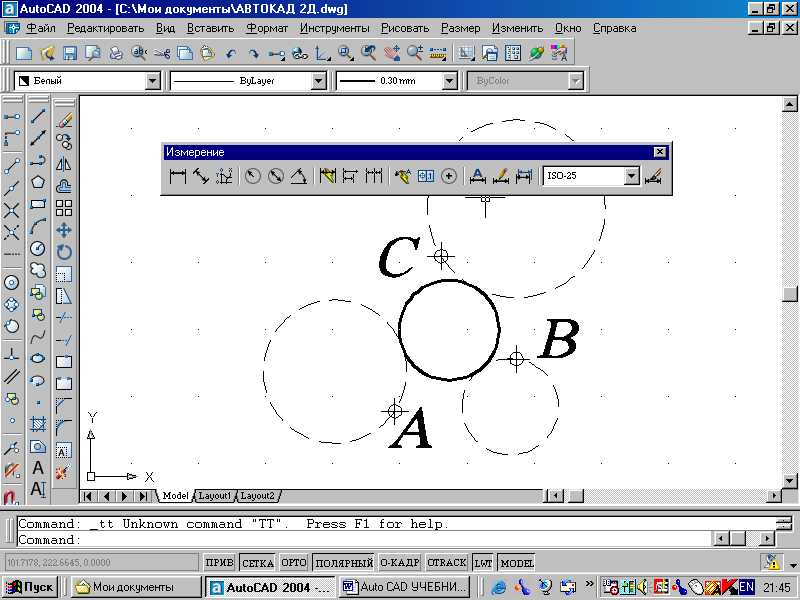 омандаDimaligned
(Размер
параллельный)
– позволяет вычерчивать линейный
размер, размерная линия которого
параллельна отрезку, проведенному
через начальные точки выносных линий.
Создается подобно горизонтальным,
вертикальным и повернутым размерам.
Вызывается из падающего меню Dimension
(Размеры)
омандаDimaligned
(Размер
параллельный)
– позволяет вычерчивать линейный
размер, размерная линия которого
параллельна отрезку, проведенному
через начальные точки выносных линий.
Создается подобно горизонтальным,
вертикальным и повернутым размерам.
Вызывается из падающего меню Dimension
(Размеры)
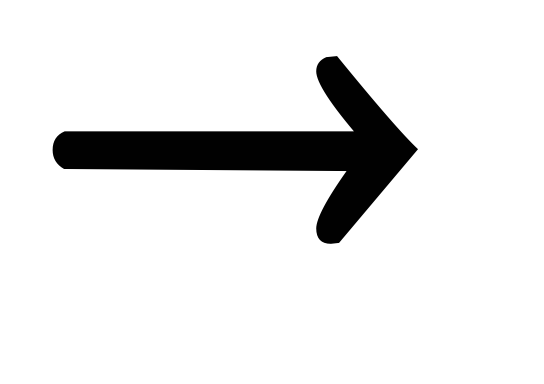 Aligned
(Параллельный)
или щелчком мыши по пиктограмме Aligned
Dimension
(Параллельный
размер) панели
инструментов
Dimension
(Размеры).
Aligned
(Параллельный)
или щелчком мыши по пиктограмме Aligned
Dimension
(Параллельный
размер) панели
инструментов
Dimension
(Размеры).
При автоматическом размещении выносных линий для окружности началом первой выносной линии будет точка, указанная при выборе окружности. После задания объекта пользователю предоставляется возможность выбора опций команды Mtext, Text, Angle, позволяющих редактировать размерный текст.
Выполнить упражнение № 81.
|
Проставить параллельный размер № 81 | |
|
D Specify first extension line origin or <select object>: указать точку А Specify second extension line origin: указать точку В Specify dimension line location or [Mtext/Text/Angle]: указать точку С Dimension text = 38.98 | |
|
|
|
21.3. Базовые размеры
К
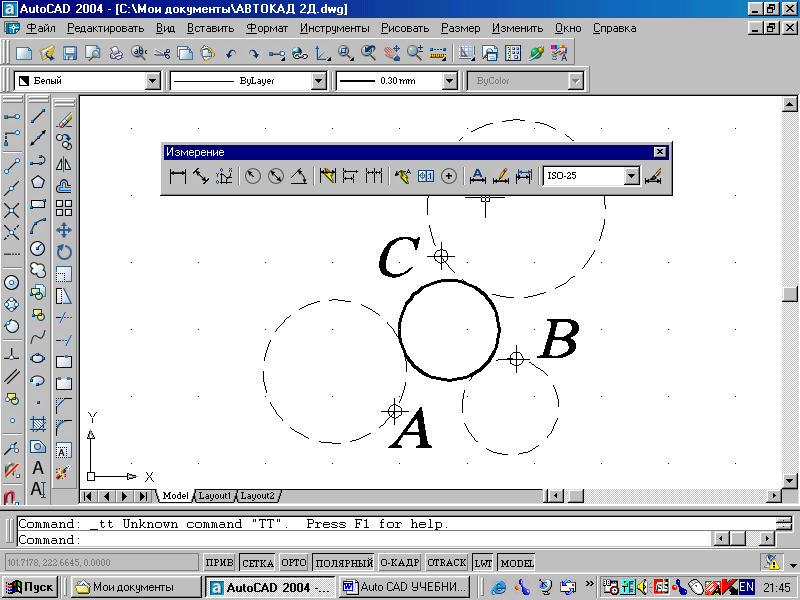 омандаDimbasline
(Размер базовый) позволяет вычерчивать
несколько размерных линий от одной
выносной линии, которая принимается
за базовую. Вызывается из падающего
меню Dimension
(Размеры)
омандаDimbasline
(Размер базовый) позволяет вычерчивать
несколько размерных линий от одной
выносной линии, которая принимается
за базовую. Вызывается из падающего
меню Dimension
(Размеры)
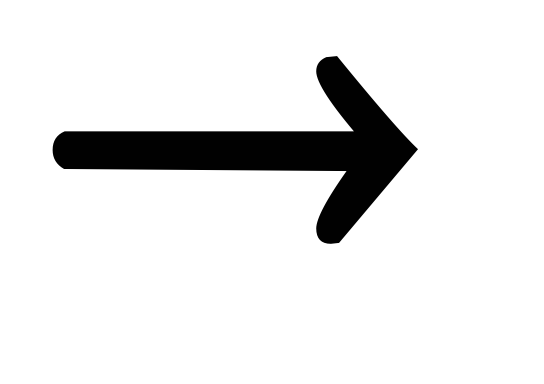 Basline
(Базовый)
или щелчком мыши по пиктограмме Basline
Dimension
(Базовый
размер) панели
инструментов
Dimension
(Размеры).
Basline
(Базовый)
или щелчком мыши по пиктограмме Basline
Dimension
(Базовый
размер) панели
инструментов
Dimension
(Размеры).
Замечания:
Команда Dimbasline (Размер базовый) может применяться только после выполнения хотя бы одной из команд Dimliner (Размер линейный), Dimordinate (Размер координатный) или Dimangular (Размер угловой).
Базовой выносной линией является первая выносная линия предшествующей команды Dimbasline (Размер базовый).
Каждая новая размерная линия автоматически смещается относительно предыдущей на величину, задаваемую системной переменной DIMDLI (в командной строке с клавиатуры вводят DIMDLI и новую величину этой переменной: Enter new value for DIMDLI <6.0000>: 10). Длина базовой выносной линии при этом также увеличивается.
Выполнить упражнение № 82. Перед построением базового размера должен быть нанесен хотя бы один линейный, координатный или угловой размер.
|
Проставить базовые размеры № 82 | |
|
D Select base dimension: указать точку А Specify a second extension line origin or [Undo/Select] <Select>: указать точку В Dimension text = 50 Specify a second extension line origin or [Undo/Select] <Select>: указать точку С Dimension text = 90 Specify a second extension line origin or [Undo/Select] <Select>: Enter | |
|
|
|